相信很多朋友都遇到过以下问题,就是Excel计算到期天数的具体操作方法。针对这个问题,今天手机之家小编就搜集了网上的相关信息,给大家做个Excel计算到期天数的具体操作方法的解答。希望看完这个教程之后能够解决大家Excel计算到期天数的具体操作方法的相关问题。
很多用户在使用Excel的时候,不是很熟悉其中怎么计算到期天数?本期为你们带来的教程就描述了Excel计算到期天数的具体操作方法。
Excel计算到期天数的具体操作方法
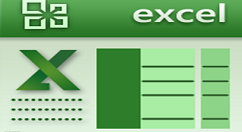
以下面这张表格为例子,注意日期一栏中的单元格格式为日期。
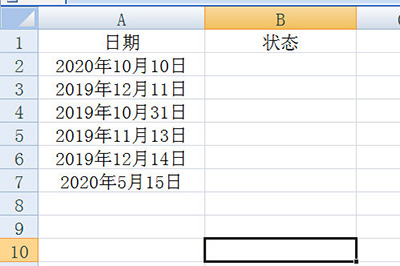
在旁边状态一栏中输入计算公式=日期栏-today()。也就是到期时间减去当天时间。
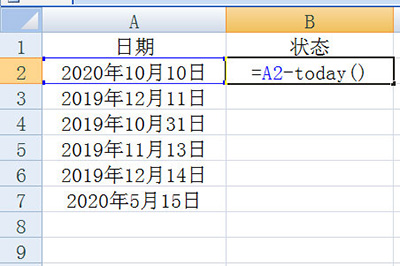
回车后即可计算,然后拖放到下方所有单元格。并将单元格格式改为常规。
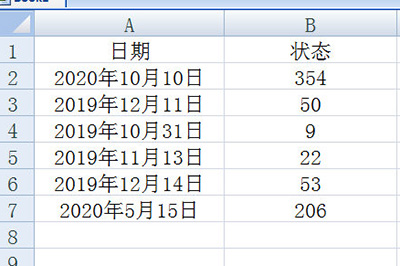
选中这一列,点击【开始】-【条件格式】-【新建规则】。在窗口中【格式样式】设置为数据条,类型中最短数据条设置最低值,最长数据条设置最高值。然后设置喜欢的数据条颜色。
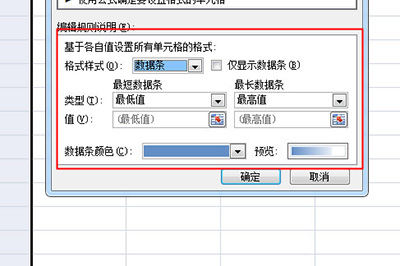
点击确定后,一张直观的到期天数的表格就做好了。
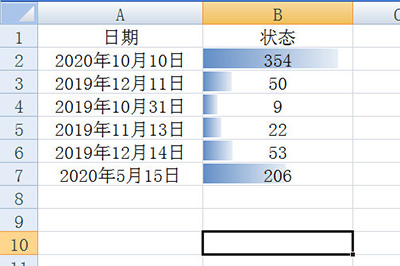
上面就是小编为大家带来的Excel计算到期天数的具体操作流程,一起来学习学习吧。相信是可以帮助到一些新用户的。